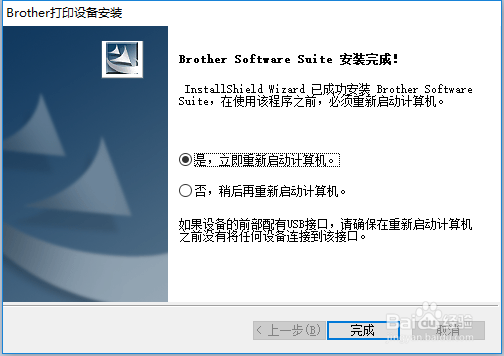1、选择“MFC-7880DN”目录,并进入
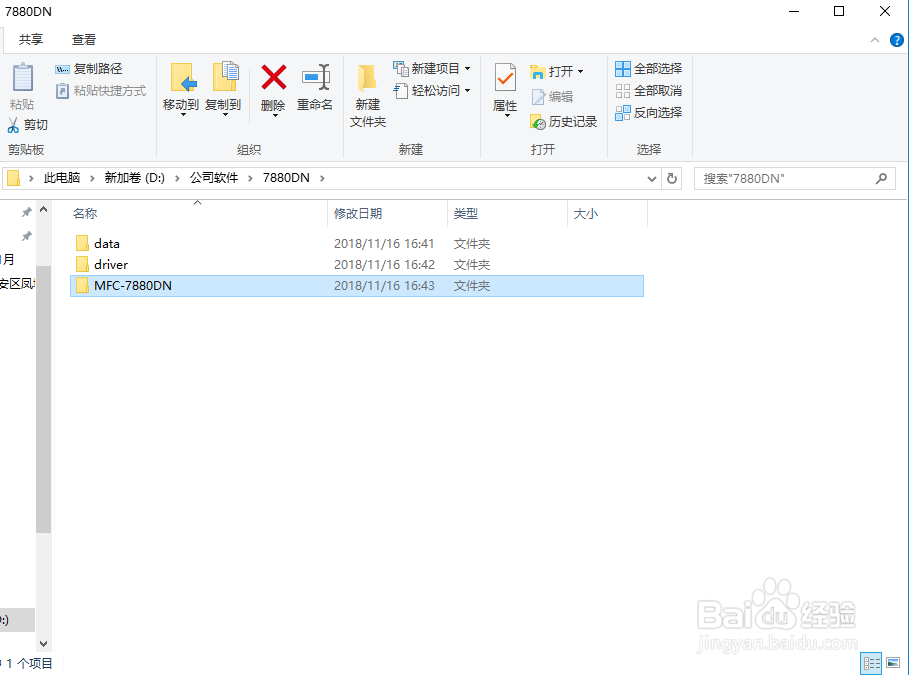
2、双击运行“Setup”
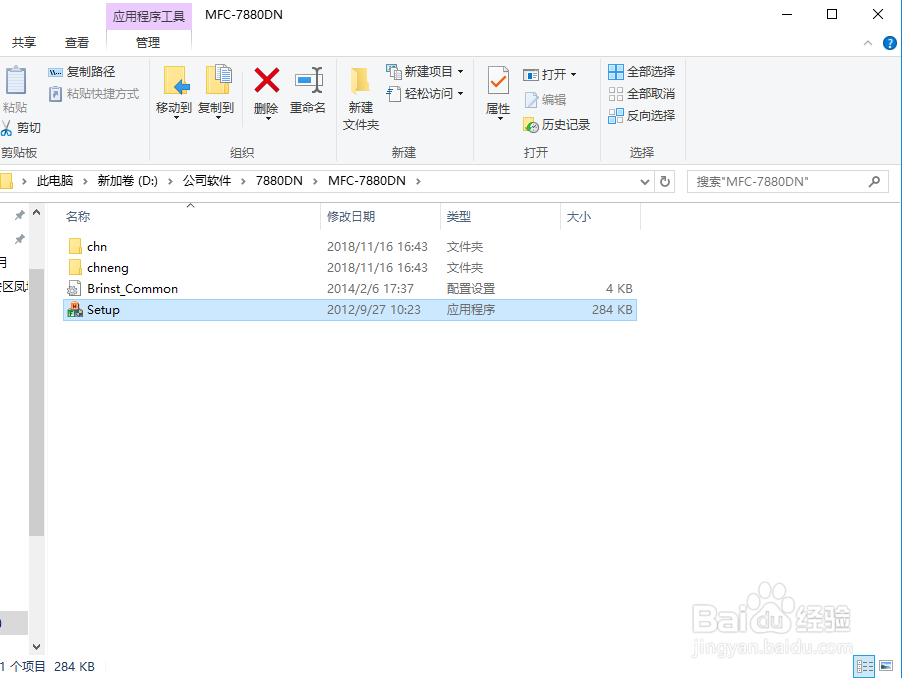
3、选择安装语言,一般选择默认的“简体中文”
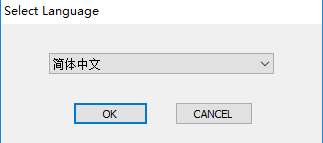
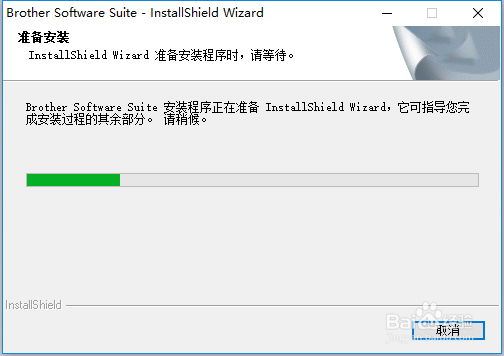
4、许可协议,选择“是”
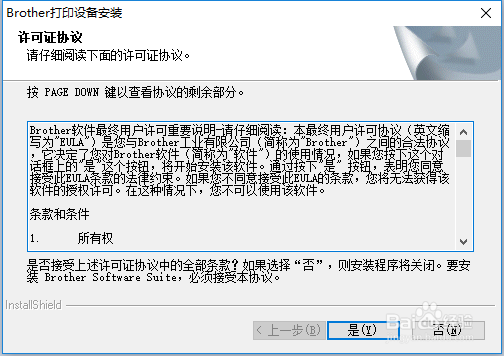
5、注意:此处需要手动选择“有线网络连接(以太网)”,然后单击下一步
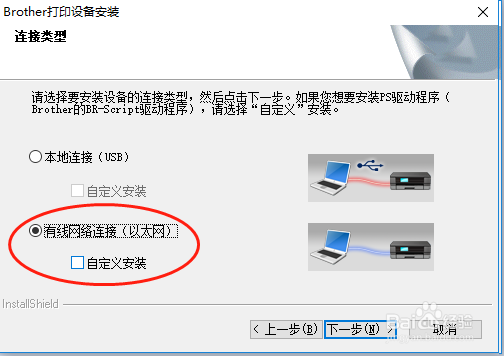
6、选择默认的“更改防火墙端口设置以连接网络和继续安装。”,单击下一步
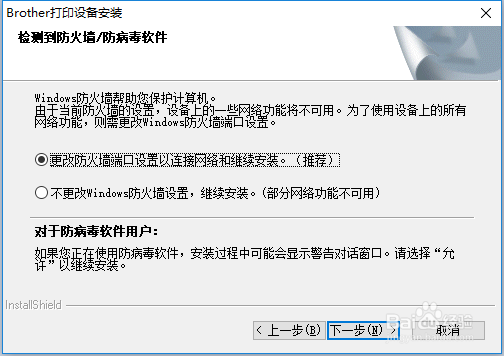
7、等待安装程序搜索打印机,大约20秒--3分钟,当搜索到打印机后,单击下一步,安装继续
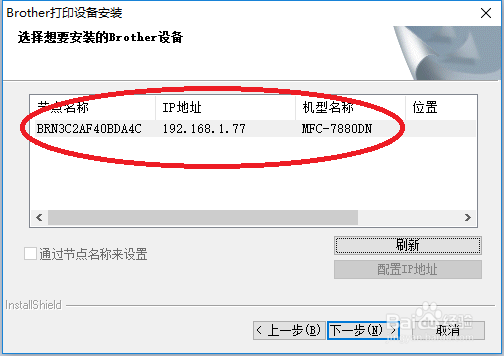

8、单击下一步
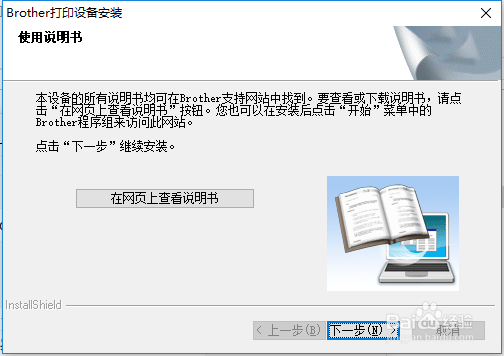
9、单击下一步
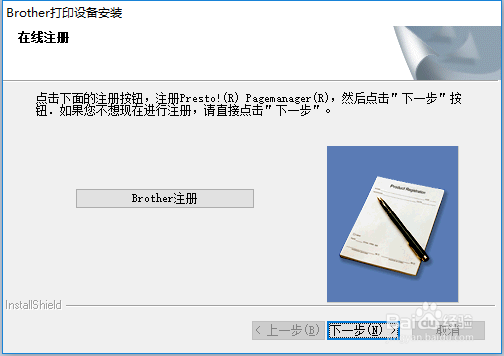
10、单击下一步
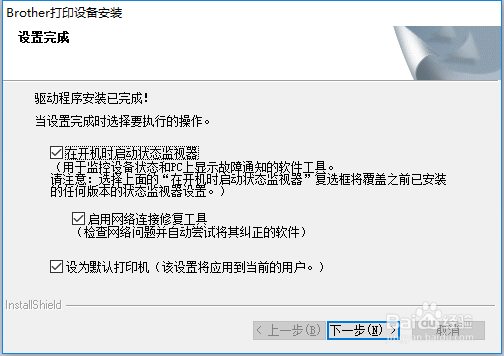
11、这项一般不勾选,手动去除勾选,然后单击下一步
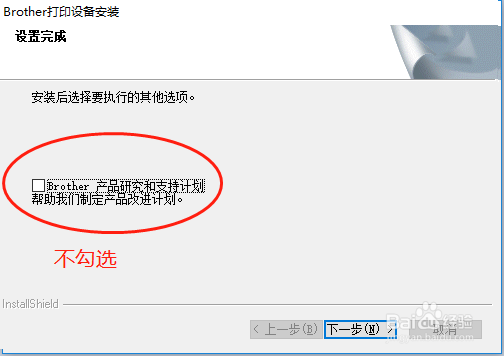
12、单击完成,重新启动打印机完成安装,重启完成后大功告成